Wat te doen als de microfoon zoemt
 Als u beroepshalve bezig bent met het gebruik van geluidsapparatuur of als u thuis een thuisbioscoop met karaoke heeft, bent u waarschijnlijk wel eens een probleem tegengekomen bij de bediening van deze apparatuur.
Als u beroepshalve bezig bent met het gebruik van geluidsapparatuur of als u thuis een thuisbioscoop met karaoke heeft, bent u waarschijnlijk wel eens een probleem tegengekomen bij de bediening van deze apparatuur.
Het grootste probleem bij de werking van de microfoon is het optreden van extra ruis, wat de goede werking verstoort en de geluidskwaliteit aanzienlijk verslechtert.
In ons artikel zullen we proberen uit te leggen waarom er ruis ontstaat in een microfoon of koptelefoon. En nadat we de oorzaken van het defect hebben vastgesteld, zullen we u vertellen hoe u het probleem kunt oplossen.
De inhoud van het artikel
Oorzaken van microfoongeluid
De redenen voor het optreden van ruis wanneer de microfoon werkt, kunnen de volgende oorzaken hebben.
- Te gebruiken bij het aansluiten van een kabel zonder speciale wikkeling creëert een ongepaste frequentie. In dit geval zal de afwezigheid van een versterker aan de ingang niet de juiste spanning en frequentie creëren. Dit zal leiden tot ruis van het elektrische apparaat.
- Mechanische schade aan de draad of microfoonbehuizing.
- Telefoonlocatie in de buurt. Dit kan vooral merkbaar zijn bij inkomende oproepen vanwege de kruising van het elektrische signaal met het microfoonsignaal.
- De reden kan erin liggen onjuiste systeem- en softwareconfiguratie. Over het algemeen gebruikt elke techniek een bepaald spannings-, stroom- en frequentiebereik om te werken. Voor normaal gebruik moeten bepaalde parameters in acht worden genomen.Zelfs kleine schommelingen kunnen problemen veroorzaken.
ADVIES. Luister naar de aard van het geluid. Het kan verschillende frequenties hebben, dit duidt op verschillende problemen.
Methoden voor probleemoplossing
Als de bron van het geluid is geïdentificeerd, kunt u beginnen met het oplossen van problemen. Het is logisch dat alle manipulaties worden uitgevoerd op basis van het type probleem. De eenvoudigste oplossingen zijn vaak het niet repareren van de microfoon, maar het elimineren van externe factoren.
- Plaats telefoons en andere apparatuur uit de buurt van de apparatuur.
- Probeer niet te veel met de microfoon te zwaaien of plotselinge bewegingen te maken.
- Controleer de kabelaansluiting en het type. Vervang deze indien nodig door een afgeschermde versie.
- Verwijder uiterlijke defecten of vervang lichaamsdelen door nieuwe.
Als de reden echter in de systeeminstellingen ligt, moet u een ander algoritme gebruiken. In dit geval zult u de juiste instellingen en aanpassingen moeten uitvoeren.
Geluidsinstellingen
Als er geen resultaat is van alle bovenstaande acties, moet u zich wenden tot het instellen van het programma. Vaak komt het voor dat de reden juist in de juiste aansluiting en regeling ligt.
Zoals elke technologie heeft geluidsapparatuur zijn eigen speciale programma's, die zorgen voor hun verbinding met andere apparaten en systeemelementen.
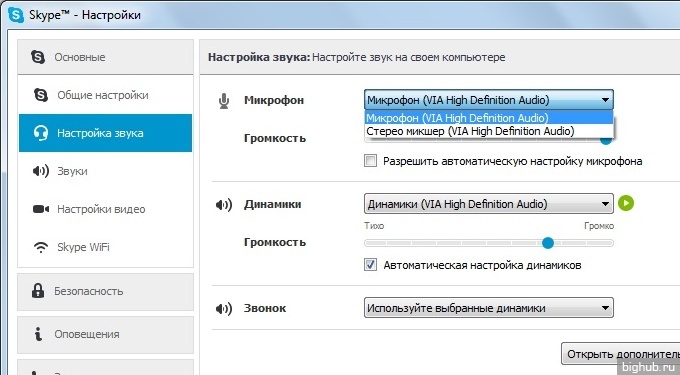
Daarom Allereerst moet je naar het menu Geluidsinstellingen gaan. In moderne modellen hebben ontwikkelaars rekening gehouden met de mogelijkheid dat zich problemen voordoen en hebben ze de instellingen naar een nieuw niveau getild.
Het systeem biedt de gebruiker nu automatische diagnose en probleemoplossing. Om dit te doen, moet u alles volgens plan doen.
Algoritme
- Klik in de rechterbenedenhoek van het scherm in het meldingenpaneel op het luidsprekerpictogram.
- Uit een aantal aangeboden functies moet u de optie selecteren om geluidsproblemen op te sporen.
- Hierna zal de technicus een diagnose stellen en alles voor u doen.
- In de meeste gevallen is dit voldoende om het geluid helder en van goede kwaliteit te geven.
Niveaus aanpassen
Een andere mogelijke manier om de kwaliteit te verbeteren is het aanpassen van de niveaus. Om dit te doen moet u inloggen op uw computer.
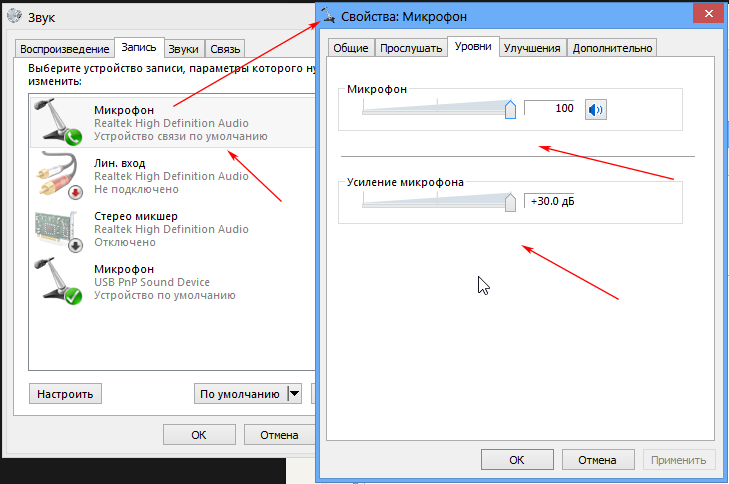
- Zoek het geluidsgedeelte en ga er op een van de mogelijke manieren op in.
- Klik daarna in het geopende venster op het recordgedeelte.
- Selecteer uit de weergegeven lijst de microfoon die defect is. In de regel wordt dit gemarkeerd met een groen pictogram. Dubbelklik erop met de rechtermuisknop.
- Selecteer op de bovenste regel niveaus en verplaats de onderste aanpassingsbalk helemaal naar de meest linkse positie.
BELANGRIJK. Als u naast puur geluid de versterkingsfunctie gebruikt, ontstaat er een onnodige achtergrond. Indien nodig is het voldoende om de versterking op 10 dB in te stellen, wat voldoende is voor goed geluid zonder interferentie.
Chauffeurs controleren
Het garanderen van de normale werking van elk apparaat dat op een computer is aangesloten, wordt bereikt door de aanwezigheid van stuurprogramma's. Dit is een soort programma, waardoor de technologie begrijpt welk algoritme het moet uitvoeren. Dit garandeert een gecoördineerde werking van alle systemen.
Bij het aansluiten van een microfoon wordt meestal Realtek gebruikt.
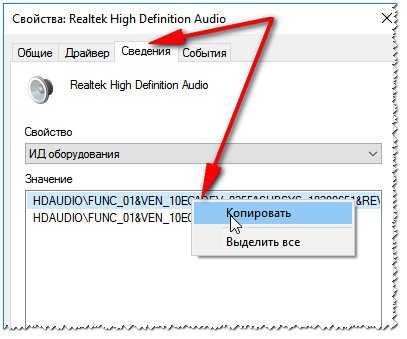
De beste oplossing is om het stuurprogramma te verwijderen en opnieuw te installeren. Ga daarna naar het systeemmenu en zoek in het geopende venster de zeer belangrijke optie voor ruis- en echo-onderdrukking.
Als het resultaat na uitvoering niet verbetert, kunt u de aanwezigheid van versterking opnieuw controleren in het geluidsmenu.





